在我们使用IE浏览器浏览网页的时候系统会产生一些临时缓存文件,这样久了之后容易堵塞电脑内存造成电脑运行缓慢。该如何解决这种情况呢?今天小编带来的是设置Win10退出IE浏览器时自动清空internet临时文件的教程!一起来看看今天的教程吧!
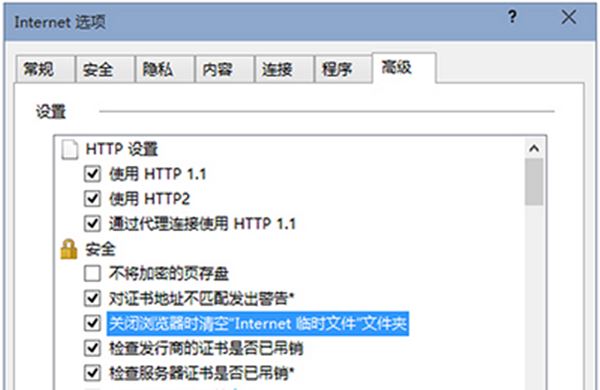
Win10系统设置退出IE浏览器时自动清空internet临时文件的方法
1、打开IE浏览器,点击“设置——Internet选项”。
2、在打开的“Internet选项”中切换到“高级”标签页。
3、找到并勾选:关闭浏览器时清空“Internet临时文件”文件夹的选项,如首图。
另外,除了Internet临时文件,磁盘上也存在系统内的其它临时文件,可打开临时文件夹进行查看与清除。
以上就是小编为大家带来的关于设置Win10退出IE浏览器时自动清空internet临时文件的教程了,是不是很简单呢!更多精彩内容请关注脚本之家!
 咨 询 客 服
咨 询 客 服